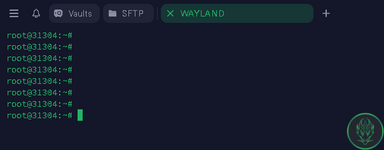- Источник
- https://vk.com/basesftp
Начнём с того что авторизация по паролю не самый лучший способ, этот способ не очень безопасный, есть другой способ это ключи, как мы знаем пароль это (буквы/числа/символы) не важно какой размер пароля и угадать его можно, для этого используется BrootForce то есть подбор пароля, как по словарю (которые пороли) так и с генератором он по мере подбора генерирует рандом пароль.
В текущий момент в основном используют панельку
Pterodactyl Panelt
Она удобная но муторная, при этом потребляет лишние ресурсы, я запустил 2 сервера на разных
Dedicate Server - Perodactyl Panel потребляла больше памяти чем чистый запуск сервера
не суть.
Как работают ключи
(есть 2 ключа которые вы генерируете это 2 файла - первые это файл которые нельзе предоставлять не кому кроме нашего сервера)
PublicKey - Это ключ который предоставляется нашему вдс серверу/или дедику, это ключ который лежит и сверяется с нашим (PrivateKey)
PrivateKey - это ключ подключение, чтобы подключится к серверу надо иметь ключ privatekey.ppk
В ключе есть разные комбинации (чисел/букв/символов) если наш publickey одобрит наш ключ который
был сгенерирован с ним, то он пропустит если подсунуть левый он откланит.
Как сделать.
1. - Вам понадобится (Putty) вы спросите зачем, при устоновки putty придоставляется (PuttyGen) это генератор ключей. (Скачать с официального сайта).
2. - после установки запускаем PuttyGen, вы увидите вот это
нажимаем на Generate чтобы сгенерировать ключи
потом просто начинаем двигать мышкой внутри программы, за счёт движений мыши он генерирует рандомный ключ, у вас появится зелёный прогресс.
после завершение, у вас будут новые пункты
Давайте теперь разесню что тут.
1 - Это наш сгенерированый publicKey который предоставляется только серверу.
2 - Это фразы, вы можете добавить, после авторизации вас попросит вести фразу (доп защита) если вам надо вы можете ввести.
3 - Это уже сохранение ключей (Создайте папку на рабочем столе вашего ПК) вы можете назвать как хотите это не принципиально. Нам надо сохранить 2 ключа (Save publicKey | и | Save privekey) даём им такие название это чтобы не путать, так тоже не принцепильно.
4 - не закрывайте программу она нам ещё понадобится (если закрыли) 5 пункт поможет
5 - это загрузить сгенерированый ключ, нам понадобится publickey
(Предоставлено ниже)
Что делать с ключами когда сохранили их, у вас будет 2 ключа
Есть несколько способов к подключение к серверу, это через (CMD - командная строка | Termius - лёгкая программа и простая рекомендую. (Официальный сайт) | Putty - это тоже неплохая программа но не удобная, каждому своё.)
Я буду пользоваться Termius
Подключаемся к нашему серверу, для начало нам потребуется создать папку (.ssh) если у вас есть то не надо создавать, на чистой OC её не будет даже после устоновки/обновление драйверов/пакетов, как проверить имеется ли у вас данная деректория (пишем: cd) чтобы вернутся на главную деректорию, грубо говоря на рабочий стол (пишем: cd .ssh) если у вас нету папки вам напишет что данный дериктории (папки) нету ->
Нам надо её создать. (пишем: mkdir .ssh)
В моём случае мне нечего не написало, значит скорее всего она создалась, чтобы проверить (пишем: cd .ssh)
Если перешли значит всё замечательно.
Нам нужно создать файл авторизации для сервера. (пишем: touch authorized_keys) это важно, если вы напишете не правильно то файл не будет считываться как ключ. Проверим создался ли файл (пишем: ls)
Вам покажет все файлы/дериктори созданые в данной папке, потом нам надо будет устоновить приоретет для папки и файла, (пишем: chmod 700 .ssh/) потом устонавливаем на наш ключ (пишем: chmod 600 authorized_keys)
Я буду пользоваться Termius
Подключаемся к нашему серверу, для начало нам потребуется создать папку (.ssh) если у вас есть то не надо создавать, на чистой OC её не будет даже после устоновки/обновление драйверов/пакетов, как проверить имеется ли у вас данная деректория (пишем: cd) чтобы вернутся на главную деректорию, грубо говоря на рабочий стол (пишем: cd .ssh) если у вас нету папки вам напишет что данный дериктории (папки) нету ->
Нам надо её создать. (пишем: mkdir .ssh)
В моём случае мне нечего не написало, значит скорее всего она создалась, чтобы проверить (пишем: cd .ssh)
Если перешли значит всё замечательно.
Нам нужно создать файл авторизации для сервера. (пишем: touch authorized_keys) это важно, если вы напишете не правильно то файл не будет считываться как ключ. Проверим создался ли файл (пишем: ls)
Вам покажет все файлы/дериктори созданые в данной папке, потом нам надо будет устоновить приоретет для папки и файла, (пишем: chmod 700 .ssh/) потом устонавливаем на наш ключ (пишем: chmod 600 authorized_keys)
Открываем наш ключ: (пишем: cat >> authorized_keys << EOF) у нас откроется пустая строчка
Туда мы указываем полноценный ключ, полностью что тут есть
как вставили нажимаем (пишем: EOF) и нажимаем энтер (cntrl + shift + v - вставить | cntrl + shift + c - скорпировать | ПКМ - вставить | cntrl + c - завершить сесию данного окна, или закрыть) вот так
(пишем: cat authorized_keys) если вам выдаст ваш ключ который вы вставили то всё правильно.
(пишем: cd)
Устонавливаем нано (пишем: sudo apt install nano)
Теперь нам надо запретить подключатся по ssh (password) и разрешить по ключу
(пишем: cd /etc/ssh)
открываем файл: (пишем: nano sshd_config)
листаем вниз стрелочкой ищем и ставим, если у вас будет # то убираем
потом ищем наш ключ авторизации и разрешаем
потом надо сохранить нажимаем (cntrl + ` + x) потом нажимаем Y потом просто энтер
теперь надо перезагрузить сервер SSH
(пишем: sudo systemctl restart ssh)
Всё теперь можем спокойно работать в безопасности и не волноватся что вас забрутят
Как я говорил мы будем подключатся по ключу (файлу)
прописываем: ssh -l root <айпи> -i <файл>
1. Указываем нам айпи 
2. с лево будет
заходим в SSH - Auth - там будет private key вам надо будет указать путь до вашего ключа privatekey.ppk потом сохраняем
потом можно спокойно подключатся
2. с лево будет
заходим в SSH - Auth - там будет private key вам надо будет указать путь до вашего ключа privatekey.ppk потом сохраняем
потом можно спокойно подключатся
На главной стронице будет NEW HOST нажимаем 
в adress указываем IP сервера/vds/dedicate
в adress указываем IP сервера/vds/dedicate
в username указываем root
потом нажимаем на + Key и нажимаем на key
вписываете и вам придложет создать для термиуса отдельный ключ чтобы быстро его получать
нажимаем на create key
У вас откроется

там мы нажимаем иморт и указываем путь до ключа (privatekey.ppk)
У вас будет вот так
потом нажимаем на + Key и нажимаем на key
вписываете и вам придложет создать для термиуса отдельный ключ чтобы быстро его получать
нажимаем на create key
У вас откроется
там мы нажимаем иморт и указываем путь до ключа (privatekey.ppk)
У вас будет вот так
Если Save горит зелённой сохраняем.
Потом нажимаем вот суда
это чтобы сохранить сесию чтобы заного не вводить данные
теперь вы можете подключатся.
теперь вы можете подключатся.